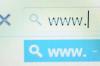สิ่งที่เรียกว่า "หนู" แต่เดิมเรียกว่า "แมลง"
เมื่อ Doug Engelbart จากสถาบันวิจัยสแตนฟอร์ด ซึ่งเป็นส่วนหนึ่งของมหาวิทยาลัยสแตนฟอร์ด เปิดตัวเมาส์คอมพิวเตอร์ในฤดูใบไม้ร่วงปี 2511 เมาส์คอมพิวเตอร์รุ่นนี้ต่างจากที่ใช้ในปัจจุบันมาก สิ่งที่เคยเชื่อมต่อกับคอมพิวเตอร์ด้วยสายไฟและการเคลื่อนไหวที่ถูกติดตามด้วยลูกกลิ้ง ตอนนี้แบบไร้สายและใช้แหล่งกำเนิดแสง เมื่อเกิดปัญหาขึ้นกับฟังก์ชันการทำงานของชิ้นส่วนฮาร์ดแวร์ที่ดูเหมือนวิกฤติ บางครั้งอาจต้องรีเซ็ตอย่างง่ายเพื่อแก้ไขปัญหา
รีเซ็ตเมาส์
ขั้นตอนที่ 1
ค้นหาปุ่มรีเซ็ต โดยทั่วไปจะอยู่ที่ด้านล่างของเมาส์หรือติดกับแบตเตอรี่ด้านใน
วีดีโอประจำวันนี้
ขั้นตอนที่ 2
ใช้วัตถุปลายแหลมขนาดเล็ก เช่น หมุดตรงหรือปลายปากกาลูกลื่น กดปุ่มค้างไว้สามถึงห้าวินาที
ขั้นตอนที่ 3
หากรีเซ็ตเมาส์ไร้สาย ให้รีเซ็ตตัวรับสัญญาณ USB ด้วยเพื่อให้แน่ใจว่ามีการทำงานที่เหมาะสม ค้นหาปุ่มรีเซ็ตบนเครื่องรับ ซึ่งโดยทั่วไปจะอยู่ที่ด้านล่าง
ขั้นตอนที่ 4
ใช้วัตถุปลายแหลมชิ้นเดียวกัน กดปุ่มรีเซ็ตบนเครื่องรับค้างไว้สามถึงห้าวินาที
ขั้นตอนที่ 5
เสียบตัวรับสัญญาณกลับเข้าไปในคอมพิวเตอร์แล้วกดปุ่มรีเซ็ตทั้งบนเมาส์และตัวรับสัญญาณพร้อมกัน ซึ่งจะทำให้อุปกรณ์สามารถเชื่อมต่อกับคอมพิวเตอร์ได้อีกครั้งอย่างเหมาะสม
สิ่งที่คุณต้องการ
หนู
วัตถุแหลม
เคล็ดลับ
พลังงานแบตเตอรี่ต่ำมักนำไปสู่ปัญหาเมาส์เป็นระยะๆ
หากปัญหายังคงอยู่ ให้ลองถอนการติดตั้งและติดตั้งซอฟต์แวร์ไดรเวอร์เมาส์ใหม่